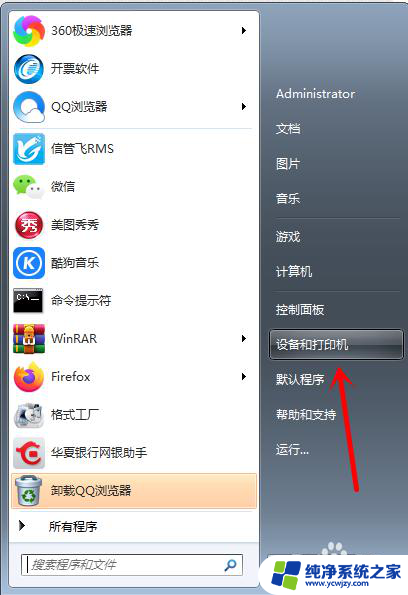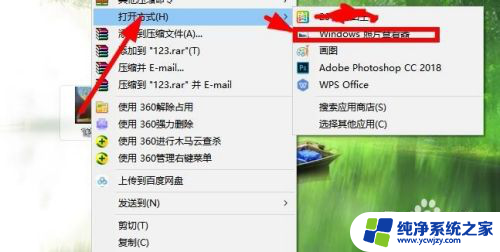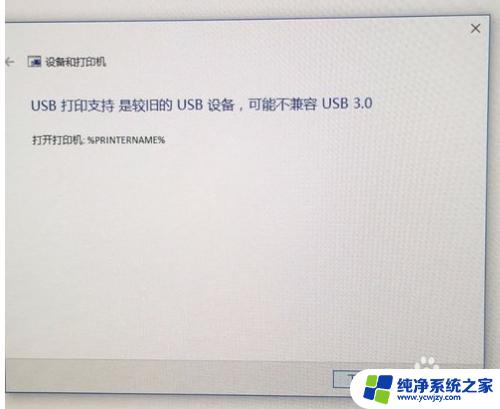打印机部分打印不清晰 电脑无法识别USB打印机怎么办
在现代社会中打印机已经成为我们日常生活和工作中不可或缺的一部分,有时候我们可能会遇到打印机部分打印不清晰的问题,甚至还有可能遇到电脑无法识别USB打印机的困扰。这些问题给我们的工作和学习带来了不便和困扰。当我们遇到这些问题时,我们应该如何解决呢?在本文中我们将探讨解决打印机打印不清晰和电脑无法识别USB打印机的方法,以帮助大家解决这些烦恼。
具体方法:
1.考虑更换一条符合标准的正规USB线,并尽量不要使用USB扩展延长线。将数据线直接连接到电脑的后置USB口,保证供电充足,再进行测试。

2.在电脑‘开始’菜单选中设备和打印机,继续点选硬件和声音。
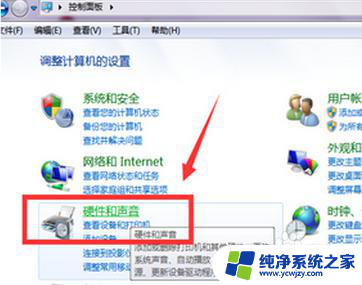
3.在硬件和声音界面选中设备和打印机,然后点击设备管理器标签页。
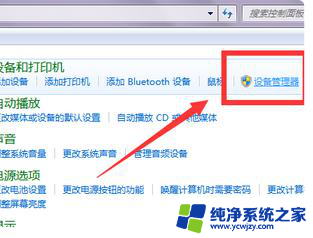
4.在弹出界面里选中通用串行总线控制器,展开“通用串行总线控制”列表。确保其中的USB端口驱动处于正常状态。否则就需要安装USB串口驱动。
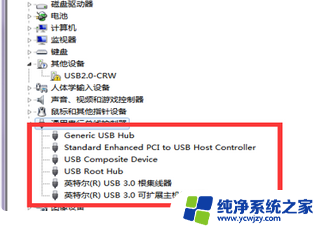
5.需要将USB打印机与电脑正常连接,安装打印机驱动程序。

6.安装完成后,进入计算机管理。在服务和应用程序选项下进入服务再查看并开启“Print Spooler”服务来解决打印机故障。
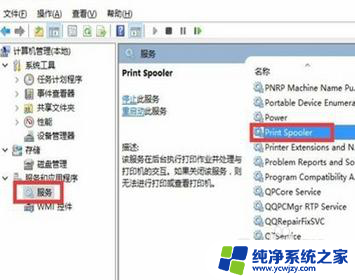
7.部分系统还需在设备列表中,找到并展开“通用串行总线控制器”。右键点击"USB2.0相关设备",并选择“禁用”,成功后即可禁用USB 2.0设备。
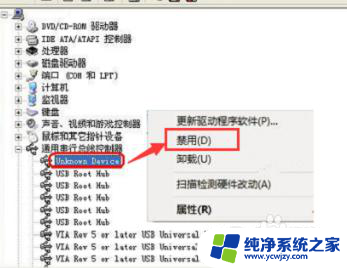
8.总结:
1.更换USB设备连接线。
2.进入设备管理器查看打印机驱动是否正常。
3.驱动正常安装后查看打印机服务是否启用。
4.部分系统需要禁用USB 2.0设备才可使打印机恢复正常。
以上是有关打印机打印不清晰的全部内容,如果有任何不明之处,您可以按照以上方法进行操作,希望这能对大家有所帮助。